文章详情页
解决win10提示“当OLE服务于对象服务器通讯时,后者已停止”的方法
win10是windows中最新的系统,在经过多次的更新之后终于很多的系统故障都被解决了,现在win10中出现的大多数故障都是我们的用户设置不当造成的。最近在使用win10打开图片的时候总是会遇到错误提示,如下图所示:“当OLE服务于对象服务器通讯时,后者已停止”。出现这样的故障之后我们才发现是因为电脑中的默认打开方式不正确导致的,最简单的解决方法就是手动更改一下打开的方法,大家可以参考下面的方法进行解决!
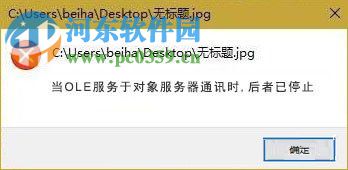 方法步骤:
方法步骤:第一种方法:
1、首先使用鼠标右键单击这个图片,在弹出的选框中找到“打开方式”一栏,进入之后接着使用照片的方法来将它打开!
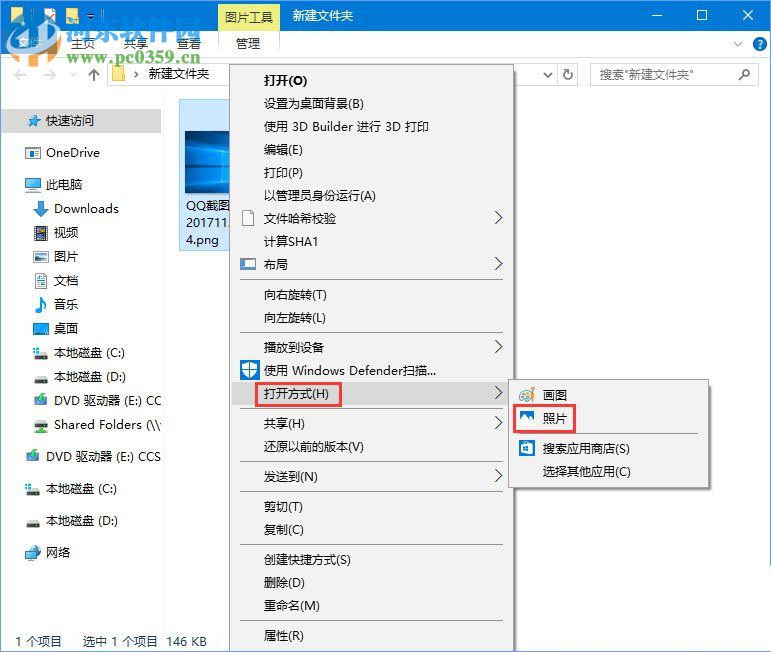
2、这样一来我们就可以看见这个图片已经被正常的打开了!

第二种方法:
1、第二种方法比较复杂,但是设置之后就一直有效!首先进入右下角的操作中心界面,然后使用鼠标点击其中的所有设置选项!
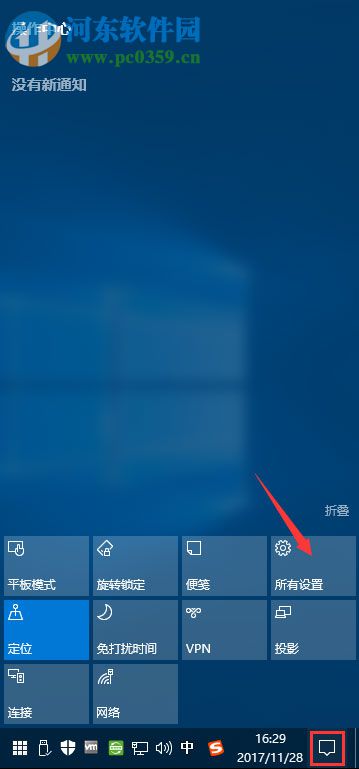
2、进入到了设置的界面之后,接着使用鼠标点击下图中的“系统”选项进行设置!
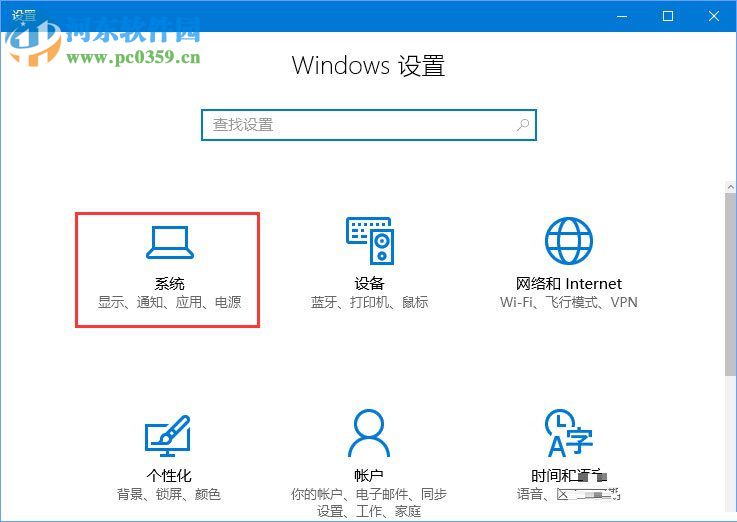
3、在这里找到左侧的“默认应用”选项卡,使用鼠标单击之后在弹出的界面中使用鼠标点击照片查看器下方的“照片”程序,点击之后会弹出新的提示界面,直接点击“照片”即可!
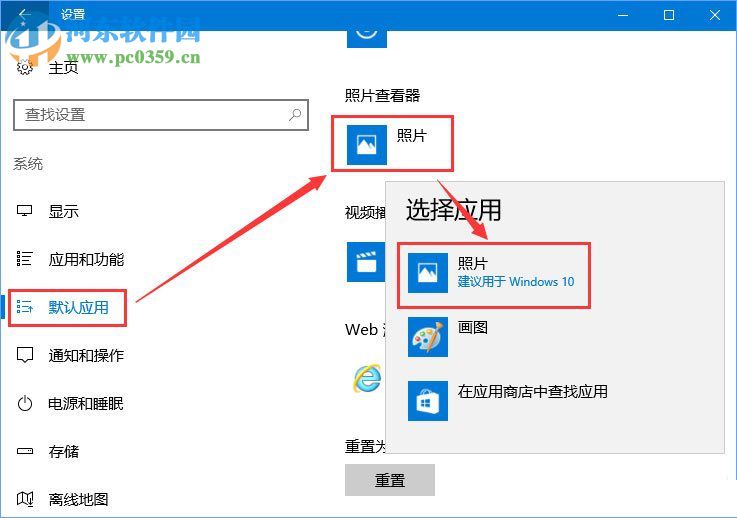
使用上面的方法设置之后就可以顺利的打开图片了,但是若使用第一种方法,那么每次打开图片的时候都要右键设置,而第二种方法虽然要复杂一些,但是设置一次之后就不需要再设置第二次哦!还没有解决这个问题的小伙伴们快来试一试吧!
排行榜

 网公网安备
网公网安备